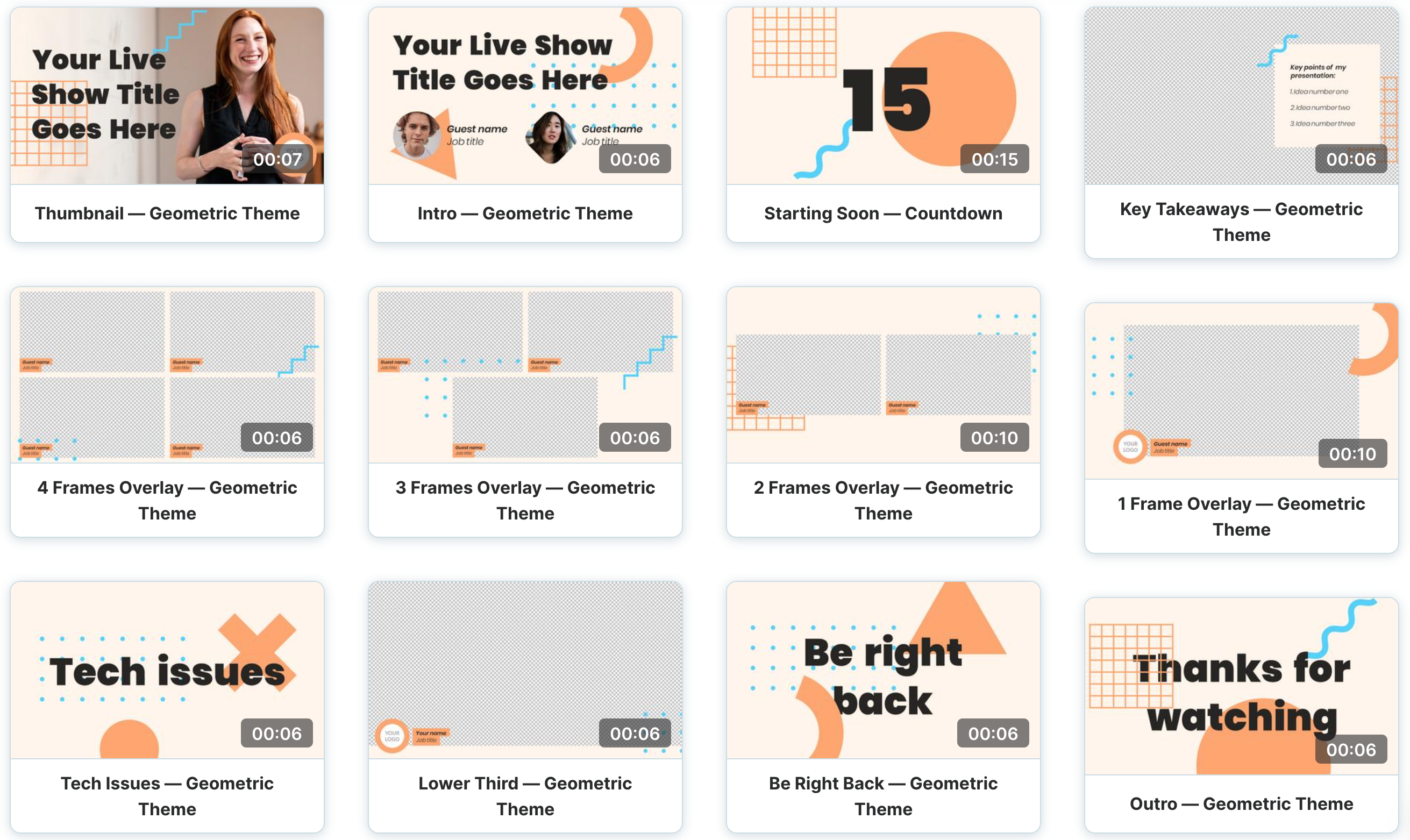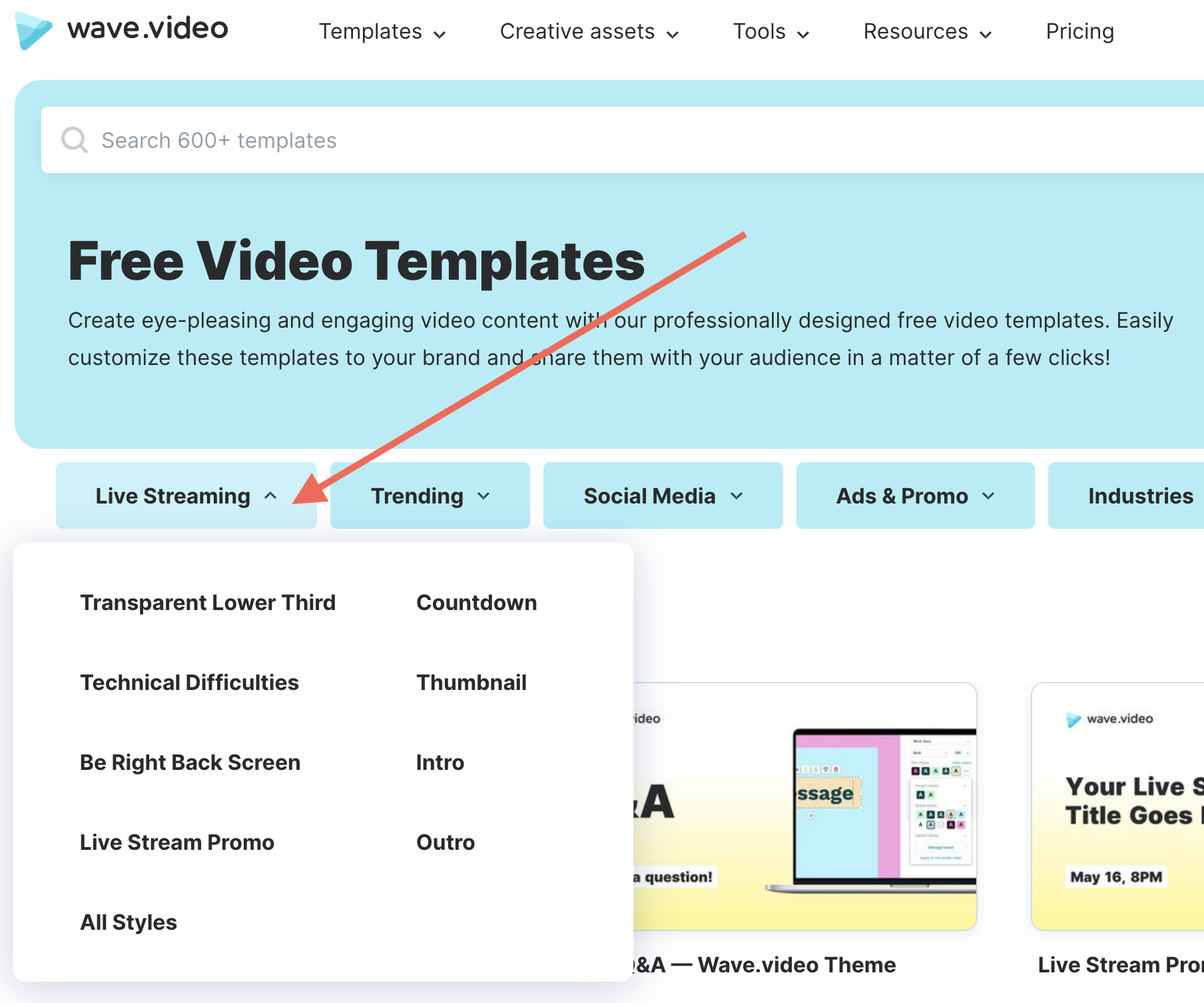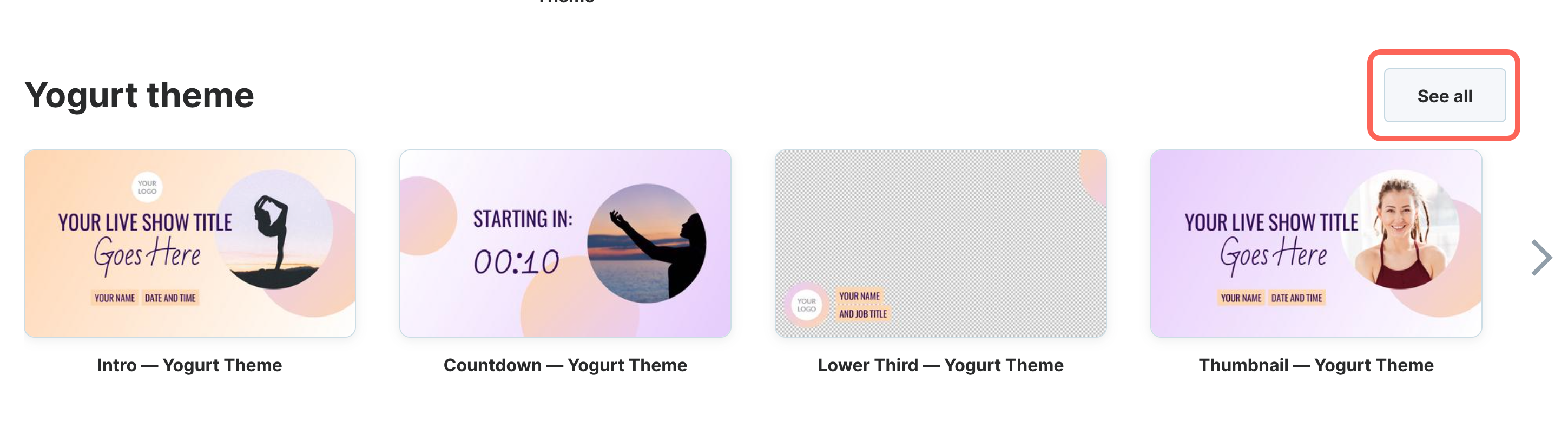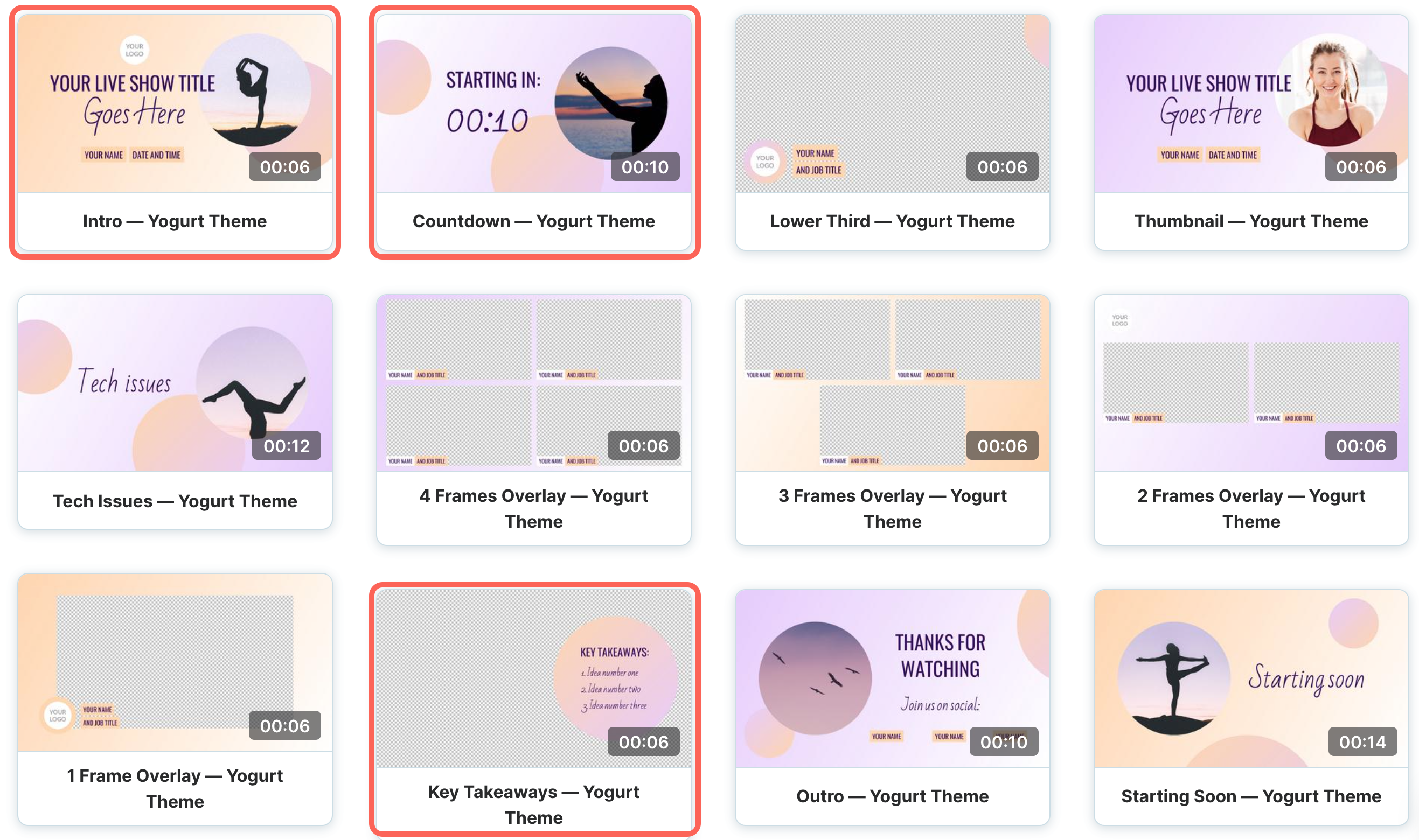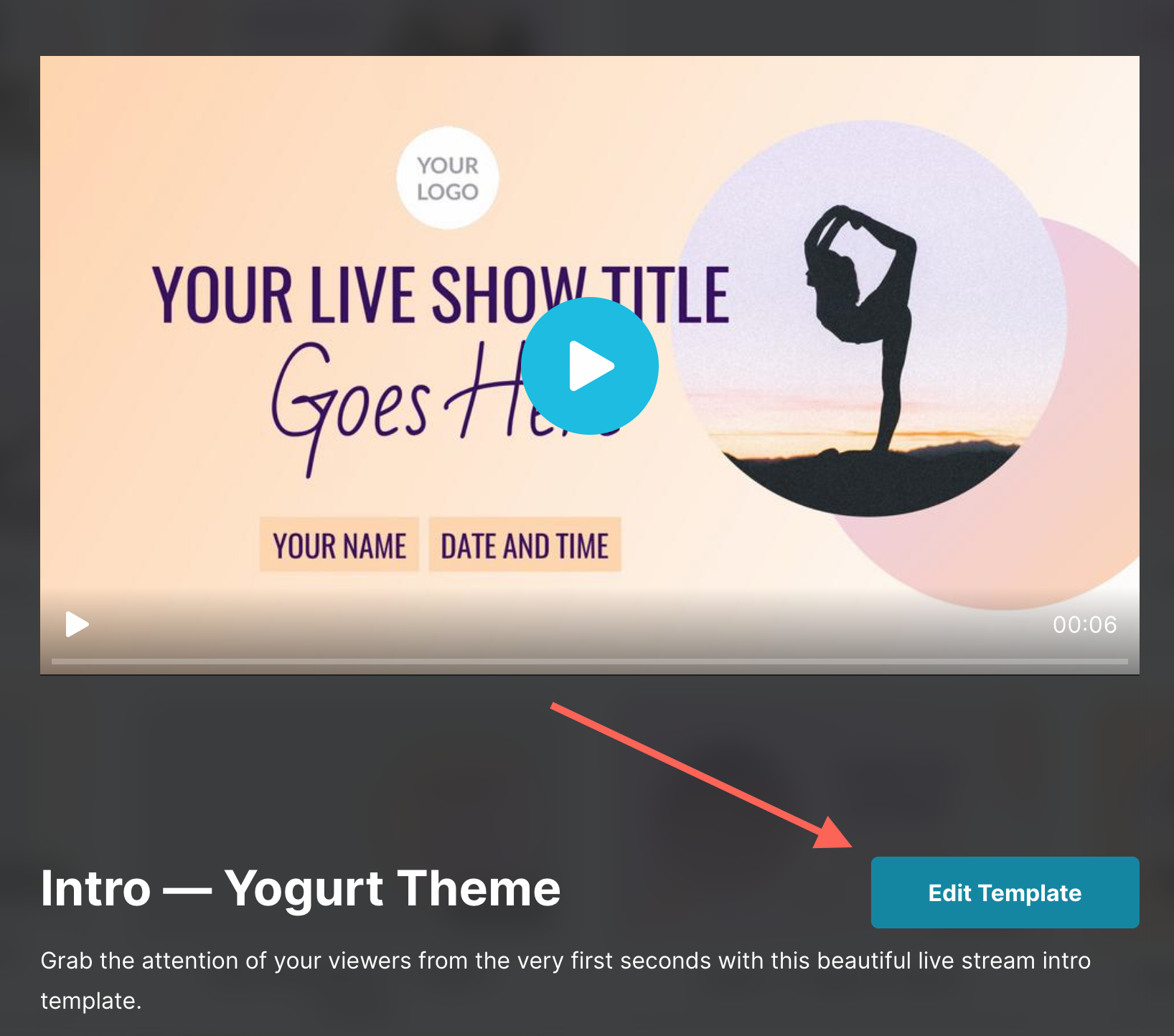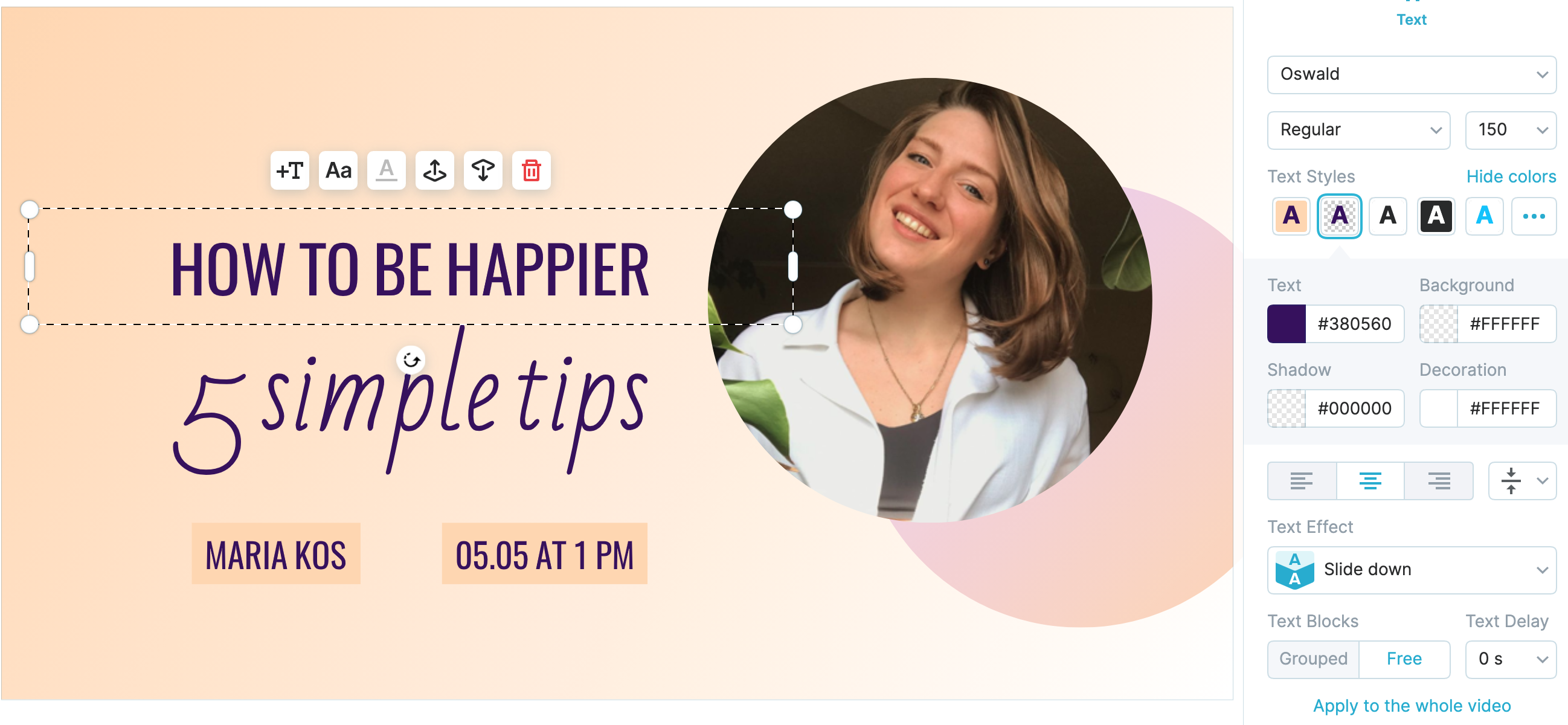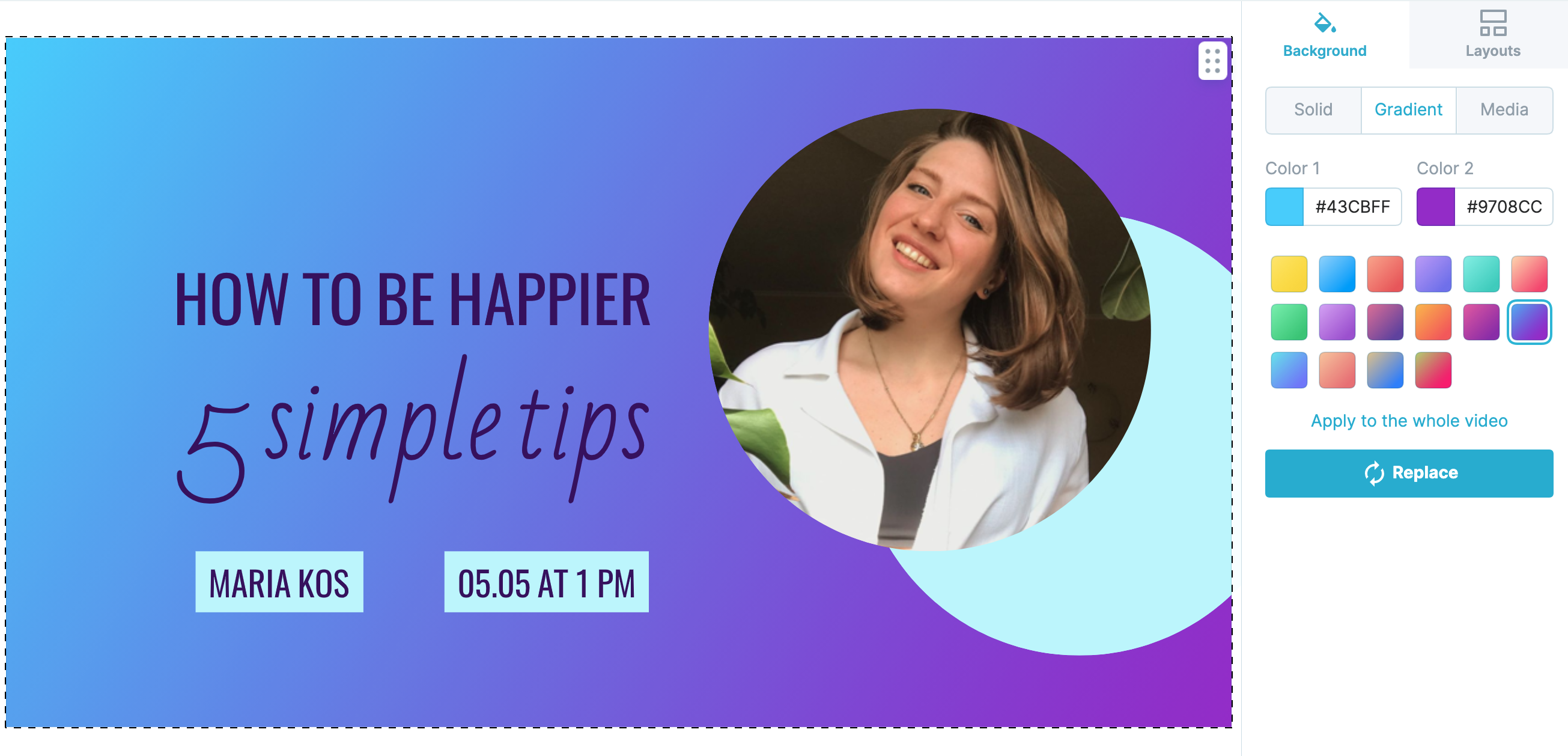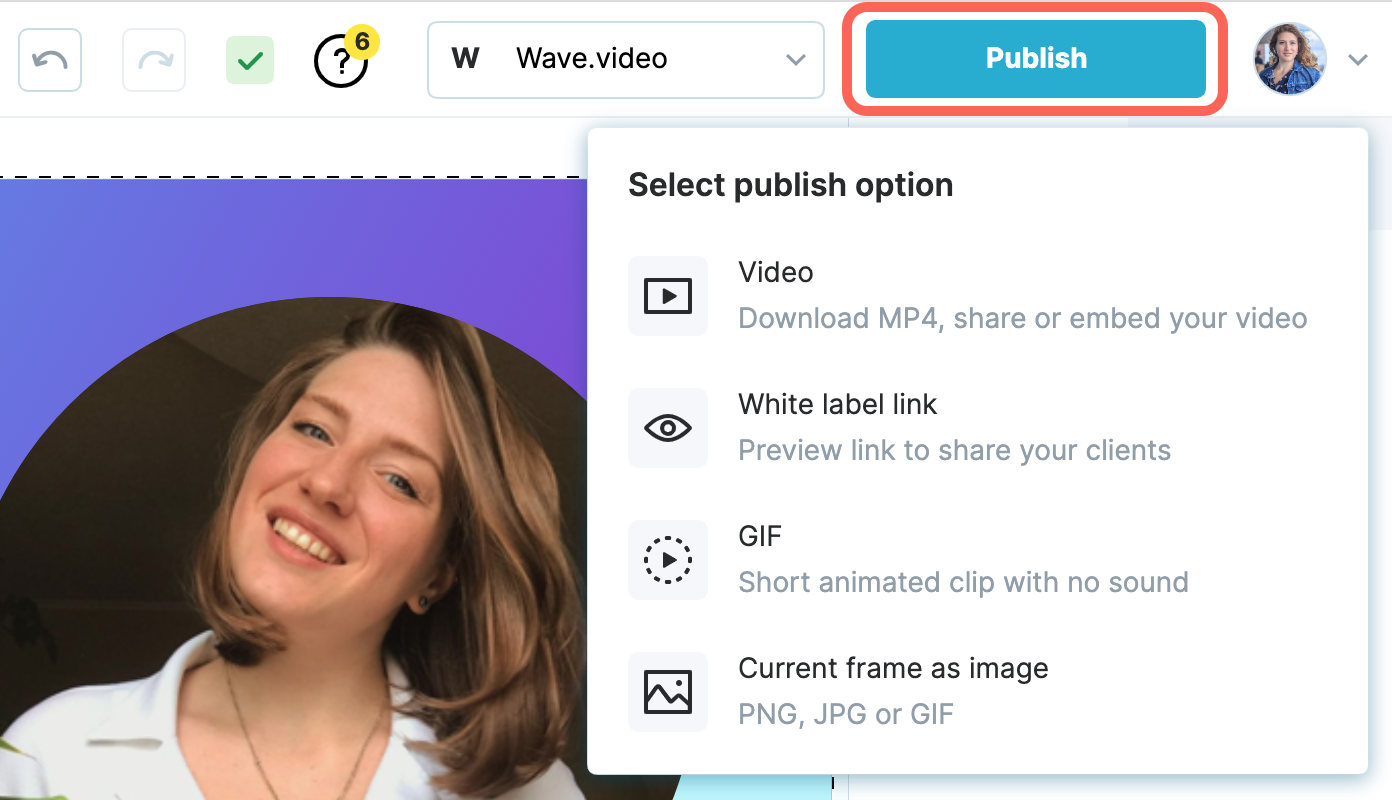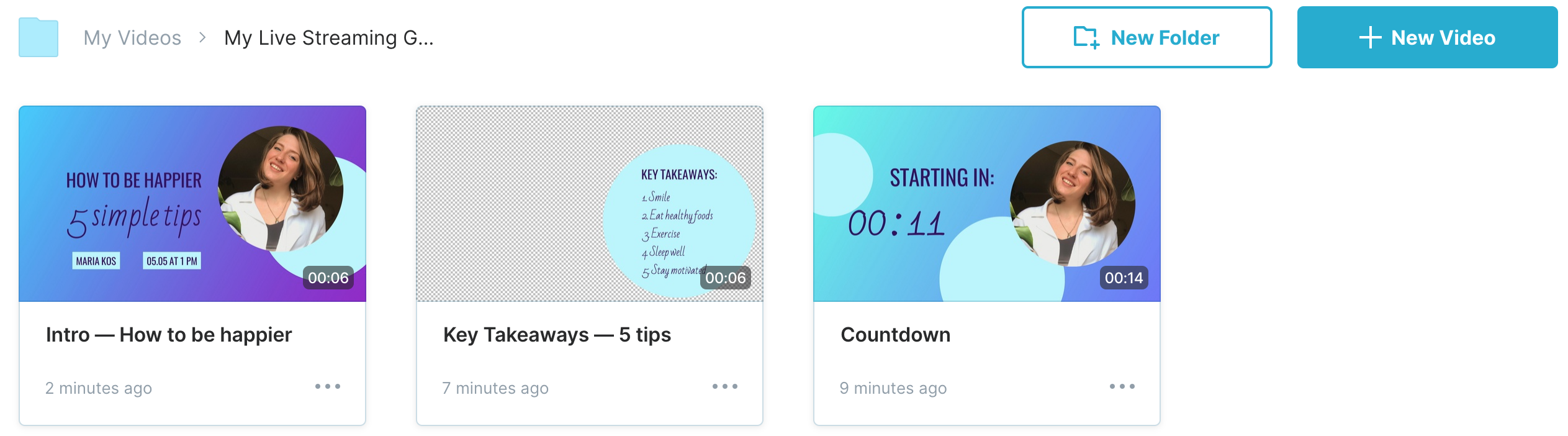Cara membuat dan menerapkan grafik khusus untuk siaran langsung Anda
Wave.video menawarkan kepada para penyiar langsung seperangkat templat yang telah dirancang sebelumnya untuk meningkatkan aspek visual dari pertunjukan langsung mereka.
Setiap gaya terdiri dari elemen-elemen penting untuk acara live yang sukses:
Bingkai Intro/Outro
Grafis ketiga bawah dengan latar belakang transparan
Bingkai hamparan untuk beberapa speaker
Animasi hitung mundur
Gambar latar belakang seperti "Segera dimulai", "Segera kembali", "Masalah teknis"
Gambar kecil untuk perekaman video
Bagian poin-poin penting dan FAQ, dll.
Mengapa streaming langsung Anda membutuhkan grafis bermerek?
Grafis khusus membuat siaran Anda terlihat lebih profesional;
Ini memungkinkan konsistensi merek di berbagai saluran
Grafis streaming langsung membuat rekaman video Anda lebih mudah dikenali saat distribusi pasca-acara
Grafik latar belakang seperti "Segera dimulai", "Masalah teknis" dan sejenisnya membantu Anda menyusun siaran dan menyempurnakan pengalaman menonton.
Di mana menemukan gaya untuk streaming langsung
Gaya streaming langsung ada di bagian terpisah dari halaman templat.
Anda dapat mengakses seluruh pilihan set dengan memilih Semua gaya atau memilih kasus penggunaan tertentu untuk siaran Anda.
Cara menggunakan gaya streaming langsung
Pilih gaya
Jelajahi berbagai set dan pilih salah satu yang lebih sesuai dengan merek, suasana hati atau tema Anda. Klik Lihat semua untuk melihat semua elemen yang ditawarkan dengan gaya ini.
2. Tentukan elemen yang Anda butuhkan
Rencanakan pertunjukan langsung Anda terlebih dahulu dan tentukan grafik apa yang perlu Anda buat.
Contohnya, Anda menginginkan 3 elemen ini untuk pertunjukan langsung Anda.
Slide intro yang akan ditampilkan 5 menit sebelum pertunjukan langsung untuk memperkenalkan pembicara dan topiknya.
Animasi hitung mundur untuk menghangatkan minat penonton tepat sebelum acara dimulai.
Hamparan "Pokok-pokok penting" untuk mendukung ringkasan pidato Anda secara visual di bagian akhir.
3. Mengakses Editor
Pilih template pertama dan luncurkan editor dengan mengeklik "Edit template"
5. Menyesuaikan templat
Ganti teks dan gambar penunjuk tempat dengan informasi dan media Anda.
Gunakan fitur pengeditan teks untuk menyesuaikan font, posisi ukuran sesuai keinginan Anda.
Arahkan inspektur di sebelah kanan untuk mengubah warna elemen jika Anda mau.
CATATAN: Pastikan untuk mengingat kode warna yang Anda gunakan - Anda akan membutuhkannya untuk grafik streaming langsung lainnya.
6. Mempublikasikan proyek
Tergantung pada format yang diperlukan oleh perangkat lunak streaming Anda untuk elemen ini atau itu, simpan kreasi pertama Anda dengan menerbitkannya.
7. Menyesuaikan elemen lain untuk siaran langsung Anda
Kembali ke pemilihan template dan buka elemen berikutnya di editor.
Ulangi langkah-langkah tersebut untuk grafik lainnya, dengan mempertahankan warna, font, dan pengaturan lainnya yang sama.
Dengan cara ini, Anda akan mendapatkan perlengkapan Anda sendiri untuk pertunjukan langsung.
Anda dapat menambahkan elemen dan grafik lain, memperbarui untuk siaran di masa mendatang, menggunakannya untuk promosi dan penggunaan ulang, dll.
8. Unggah ke platform streaming
Ekspor media dalam format yang diperlukan dan unggah ke platform streaming yang Anda gunakan.
Atur elemen-elemen ini untuk pertunjukan langsung Anda dengan mengikuti panduan perangkat lunak streaming video.